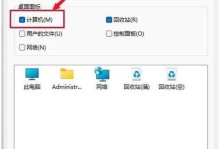在计算机系统安装中,制作一个可启动的U盘安装盘是非常常见且必要的操作。软碟通作为一款功能强大且易于使用的工具,成为了制作U盘启动盘的首选软件。本文将详细介绍如何使用软碟通制作启动盘,以帮助大家轻松完成系统安装。
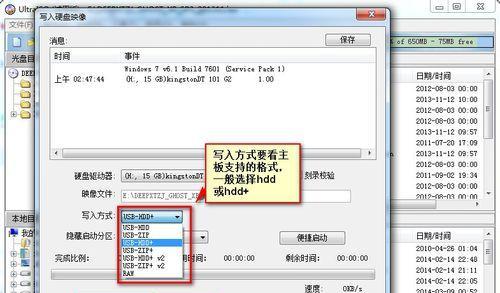
下载和安装软碟通
1.下载软碟通安装包:从软碟通官方网站(www.rufus.ie)下载最新版本的软碟通安装包。
2.安装软碟通:双击下载的安装包,按照提示进行安装。

准备启动盘镜像文件和U盘
3.下载启动盘镜像文件:从官方或可信赖的来源下载与您想安装的操作系统相对应的启动盘镜像文件。
4.插入U盘:将您想要制作成启动盘的U盘插入电脑的USB接口。
制作启动盘
5.打开软碟通:双击桌面上的软碟通图标,启动软件。
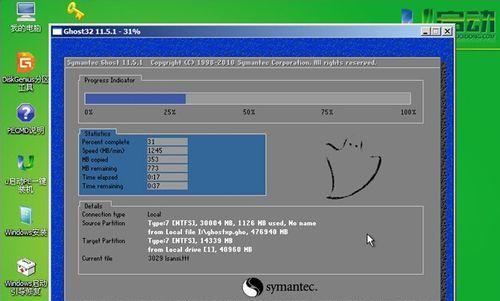
6.选择U盘:在“设备”下拉菜单中选择您插入的U盘。
7.选择启动盘镜像文件:点击“选择”按钮,在弹出的窗口中找到您下载好的启动盘镜像文件,点击“打开”按钮。
8.确认格式选项:确保文件系统选项设置为“NTFS”,如果不确定,请不要更改默认设置。
9.开始制作:点击“开始”按钮,软碟通将开始制作启动盘。
10.等待制作完成:耐心等待软碟通完成启动盘的制作过程,这可能需要一些时间。
使用启动盘安装系统
11.重启电脑:完成启动盘制作后,重新启动电脑。
12.进入BIOS设置:根据您的电脑品牌和型号,在开机时按下对应的按键进入BIOS设置界面。
13.设置启动顺序:在BIOS设置界面中,将启动顺序调整为从U盘启动。
14.保存并退出:保存对BIOS设置的更改,并退出BIOS设置界面。
15.安装系统:电脑将从U盘启动,您可以按照操作系统安装界面的指引来完成系统的安装。
通过本文的教程,我们学习了如何使用软碟通制作U盘启动盘,并利用该启动盘安装操作系统。软碟通的简单易学的操作界面和强大的功能,让制作启动盘变得更加轻松和高效。希望这篇文章对您有所帮助,祝您成功完成系统安装!